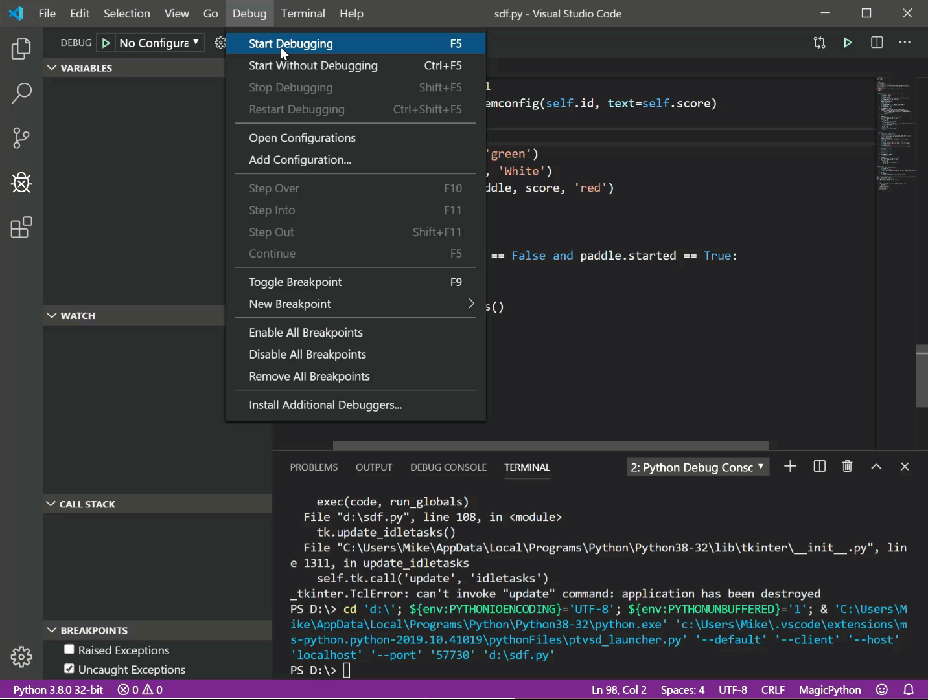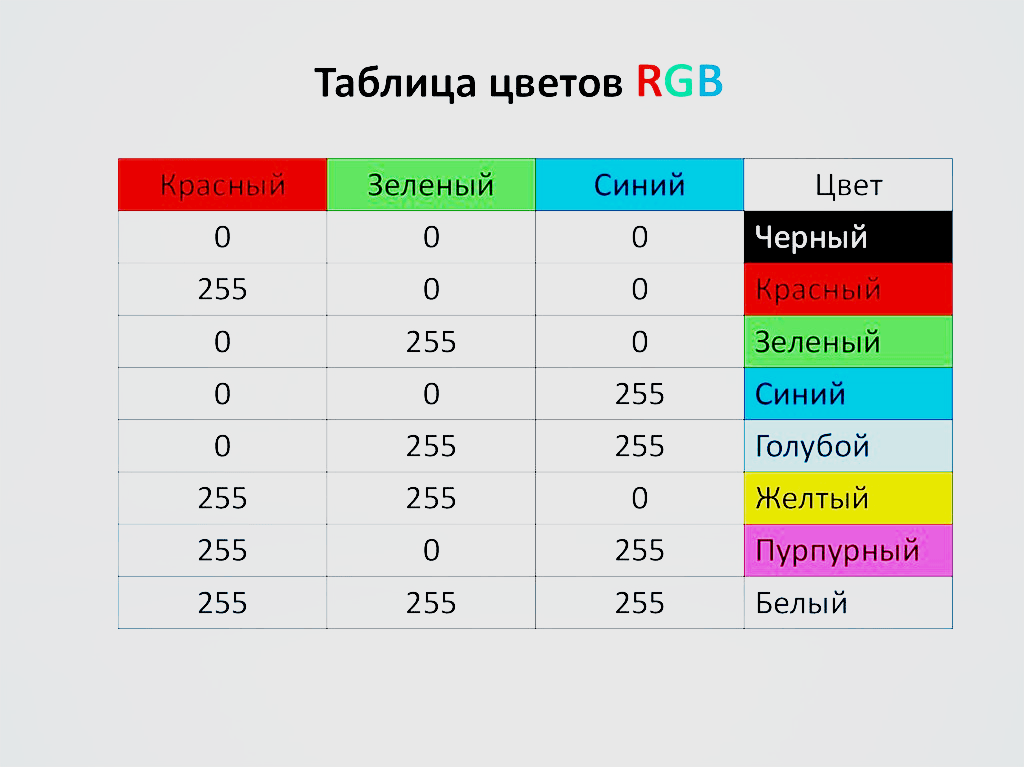Пишем игру на Python
Прежде чем мы начнём программировать что-то полезное на Python, давайте закодим что-нибудь интересное. Например, свою игру, где нужно не дать шарику упасть, типа Арканоида. Вы, скорее всего, играли в детстве во что-то подобное, поэтому освоиться будет просто.
Логика игры
Есть игровое поле — простой прямоугольник с твёрдыми границами. Когда шарик касается стенки или потолка, он отскакивает в другую сторону. Если он упадёт на пол — вы проиграли. Чтобы этого не случилось, внизу вдоль пола летает платформа, а вы ей управляете с помощью стрелок. Ваша задача — подставлять платформу под шарик как можно дольше. За каждое удачное спасение шарика вы получаете одно очко.
Алгоритм
Чтобы реализовать такую логику игры, нужно предусмотреть такие сценарии поведения:
Хитрость в том, что всё это происходит параллельно и независимо друг от друга. То есть пока шарик летает, мы вполне можем двигать платформу, а можем и оставить её на месте. И когда шарик отскакивает от стен, это тоже не мешает другим объектам двигаться и взаимодействовать между собой.
Получается, что нам нужно определить три класса — платформу, сам шарик и счёт, и определить, как они реагируют на действия друг друга. Поле нам самим определять не нужно — для этого есть уже готовая библиотека. А потом в этих классах мы пропишем методы — они как раз и будут отвечать за поведение наших объектов.
По коням, пишем на Python
Для этого проекта вам потребуется установить и запустить среду Python. Как это сделать — читайте в нашей статье.
Начало программы
Чтобы у нас появилась графика в игре, используем библиотеку Tkinter. Она входит в набор стандартных библиотек Python и позволяет рисовать простейшие объекты — линии, прямоугольники, круги и красить их в разные цвета. Такой простой Paint, только для Python.
Чтобы создать окно, где будет видна графика, используют класс Tk(). Он просто делает окно, но без содержимого. Чтобы появилось содержимое, создают холст — видимую часть окна. Именно на нём мы будем рисовать нашу игру. За холст отвечает класс Canvas(), поэтому нам нужно будет создать свой объект из этого класса и дальше уже работать с этим объектом.
Если мы принудительно не ограничим скорость платформы, то она будет перемещаться мгновенно, ведь компьютер считает очень быстро и моментально передвинет её к другому краю. Поэтому мы будем искусственно ограничивать время движения, а для этого нам понадобится модуль Time — он тоже стандартный.
Последнее, что нам глобально нужно, — задавать случайным образом начальное положение шарика и платформы, чтобы было интереснее играть. За это отвечает модуль Random — он помогает генерировать случайные числа и перемешивать данные.
Запишем всё это в виде кода на Python:
Мы подключили все нужные библиотеки, сделали и настроили игровое поле. Теперь займёмся классами.
Шарик
Сначала проговорим словами, что нам нужно от шарика. Он должен уметь:
Платформа
Сделаем то же самое для платформы — сначала опишем её поведение словами, а потом переведём в код. Итак, вот что должна уметь платформа:
А вот как это будет в виде кода:
Можно было не выделять счёт в отдельный класс и каждый раз обрабатывать вручную. Но здесь реально проще сделать класс, задать нужные методы, чтобы они сами потом разобрались, что и когда делать.
От счёта нам нужно только одно (кроме конструктора) — чтобы он правильно реагировал на касание платформы, увеличивал число очков и выводил их на экран:
У нас всё готово для того, чтобы написать саму игру. Мы уже провели необходимую подготовку всех элементов, и нам остаётся только создать конкретные объекты шарика, платформы и счёта и сказать им, в каком порядке мы будем что делать.
Смысл игры в том, чтобы не уронить шарик. Пока этого не произошло — всё движется, но как только шарик упал — нужно показать сообщение о конце игры и остановить программу.
Посмотрите, как лаконично выглядит код непосредственно самой игры:
Что дальше
На основе этого кода вы можете сделать свою модификацию игры:
Пишем платформер на Python, используя pygame

Сразу оговорюсь, что здесь написано для самых маленькихначинающих.
Давно хотел попробовать себя в качестве игродела, и недавно выпал случай изучить Python и исполнить давнюю мечту.
Что такое платформер?
Платформер(platformer)— жанр компьютерных игр, в которых основной чертой игрового процесса является прыгание по платформам, лазанье по лестницам, собирание предметов, обычно необходимых для завершения уровня.
Вики
Одними из моих любимых игр данного жанра являются «Super Mario Brothers» и «Super Meat Boy». Давайте попробуем создать нечто среднее между ними.
Самое — самое начало.
Внимание! Используем python ветки 2.х, с 3.х обнаружены проблемы запуска нижеописанных скриптов!
Наверное, не только игры, да и все приложения, использующие pygame начинаются примерно так:
Игра будет «крутиться» в цикле ( while 1), каждую итерацию необходимо перерисовывать всё (фон, платформы, монстров, цифровые сообщения и т.д). Важно заметить, что рисование идет последовательно, т.е. если сперва нарисовать героя, а потом залить фон, то героя видно не будет, учтите это на будущее.
Запустив этот код, мы увидим окно, залитое зелененьким цветом.

(Картинка кликабельна)
Ну что же, начало положено, идём дальше.
Уровень.
А как без него? Под словом «уровень» будем подразумевать ограниченную область виртуального двумерного пространства, заполненную всякой — всячиной, и по которой будет передвигаться наш персонаж.
Для построения уровня создадим двумерный массив m на n. Каждая ячейка (m,n) будет представлять из себя прямоугольник. Прямоугольник может в себе что-то содержать, а может и быть пустым. Мы в прямоугольниках будем рисовать платформы.
Добавим еще константы
Затем добавим объявление уровня в функцию main
И в основной цикл добавим следующее:
Т.е. Мы перебираем двумерный массив level, и, если находим символ «-», то по координатам (x * PLATFORM_WIDTH, y * PLATFORM_HEIGHT), где x,y — индекс в массиве level
Запустив, мы увидим следующее:
Персонаж
Просто кубики на фоне — это очень скучно. Нам нужен наш персонаж, который будет бегать и прыгать по платформам.
Создаём класс нашего героя.
Для удобства, будем держать нашего персонажа в отдельном файле player.py
Что тут интересного?
Начнём с того, что мы создаём новый класс, наследуясь от класса pygame.sprite.Sprite, тем самым наследую все характеристики спрайта.
Cпрайт — это движущееся растровое изображение. Имеет ряд полезных методов и свойств.
self.rect = Rect(x, y, WIDTH, HEIGHT), в этой строчке мы создаем фактические границы нашего персонажа, прямоугольник, по которому мы будем не только перемещать героя, но и проверять его на столкновения. Но об этом чуть ниже.
Метод update(self, left, right)) используется для описания поведения объекта. Переопределяет родительский update(*args) → None. Может вызываться в группах спрайтов.
Метод draw(self, screen) используется для вывода персонажа на экран. Далее мы уберем этот метод и будем использовать более интересный способ отображения героя.
Добавим нашего героя в основную часть программы.
Перед определением уровня добавим определение героя и переменные его перемещения.
В проверку событий добавим следующее:
Т.е. Если нажали на клавишу «лево», то идём влево. Если отпустили — останавливаемся. Так же с кнопкой «право»
Само передвижение вызывается так: (добавляем после перерисовки фона и платформ)
Но, как мы видим, наш серый блок слишком быстро перемещается, добавим ограничение в количестве кадров в секунду. Для этого после определения уровня добавим таймер
И в начало основного цикла добавим следующее:
Завис в воздухе
Да, наш герой в безвыходном положении, он завис в воздухе.
Добавим гравитации и возможности прыгать.
И так, работаем в файле player.py
Добавим еще констант
В метод _init_ добавляем строки:
Добавляем входной аргумент в метод update
def update(self, left, right, up):
И в начало метода добавляем:
И перед строчкой self.rect.x += self.xvel
Добавляем
И добавим в основную часть программы:
После строчки left = right = False
Добавим переменную up
В проверку событий добавим
И изменим вызов метода update, добавив новый аргумент up:
hero.update(left, right)
на
Здесь мы создали силу гравитации, которая будет тянуть нас вниз, постоянно наращивая скорость, если мы не стоим на земле, и прыгать в полете мы не умеем. А мы пока не можем твердо встать на что-то, поэтому на следующей анимации наш герой падает далеко за границы видимости.
Встань обеими ногами на землю свою.
Как узнать, что мы на земле или другой твердой поверхности? Ответ очевиден — использовать проверку на пересечение, но для этого изменим создание платформ.
Создадим еще один файл blocks.py, и перенесем в него описание платформы.
Дальше создадим класс, наследуясь от pygame.sprite.Sprite
Тут нет ни чего нам уже не знакомого, идём дальше.
В основной файле произведем изменения, перед описанием массива level добавим
Группа спрайтов entities будем использовать для отображения всех элементов этой группы.
Массив platforms будем использовать для проверки на пересечение с платформой.
Т.е. создаём экземплр класса Platform, добавляем его в группу спрайтов entities и массив platforms. В entities, чтобы для каждого блока не писать логику отображения. В platforms добавили, чтобы потом проверить массив блоков на пересечение с игроком.
Дальше, весь код генерации уровня выносим из цикла.
И так же строчку
hero.draw(screen) # отображение
Заменим на
Запустив, мы увидим, что ни чего не изменилось. Верно. Ведь мы не проверяем нашего героя на столкновения. Начнём это исправлять.
Работаем в файле player.py
Удаляем метод draw, он нам больше не нужен. И добавляем новый метод collide
В этом методе происходит проверка на пересечение координат героя и платформ, если таковое имеется, то выше описанной логике происходит действие.
Ну, и для того, что бы это всё происходило, необходимо вызывать этот метод.
Изменим число аргументов для метода update, теперь он выглядит так:
И не забудьте изменить его вызов в основном файле.
Т.е. передвинули героя вертикально, проверили на пересечение по вертикали, передвинули горизонтально, снова проверили на пересечение по горизонтали.
Вот, что получится, когда запустим.
Фу[у]! Движущийся прямоугольник — не красиво!
Давайте немного приукрасим нашего МариоБоя.
Начнем с платформ. Для этого в файле blocks.py сделаем небольшие изменения.
Заменим заливку цветом на картинку, для этого строчку
self.image.fill(Color(PLATFORM_COLOR))
Заменим на
Мы загружаем картинку вместо сплошного цвета. Разумеется, файл «platform.png» должен находиться в папке «blocks», которая должна располагаться в каталоге с исходными кодами.
Вот, что получилось
Сперва добавим в блок констант.
Тут, думаю, понятно, анимация разных действий героя.
Теперь добавим следующее в метод __init__
Здесь для каждого действия мы создаем набор анимаций, и включаем их(т.е. Включаем смену кадров).
))
Каждый кадр имеет картинку и время показа.
Осталось в нужный момент показать нужную анимацию.
Добавим смену анимаций в метод update.
Вуаля!
Больше, нужно больше места
Ограничение в размере окна мы преодолеем созданием динамической камеры.
Для этого создадим класс Camera
Далее, добавим начальное конфигурирование камеры
Создадим экземпляр камеры, добавим перед основным циклом:
Мы создали внутри большого прямоугольника, размеры которого вычисляются так:
меньший прямоугольник, размером, идентичным размеру окна.
Меньший прямоугольник центрируется относительно главного персонажа(метод update), и все объекты рисуются в меньшем прямоугольнике (метод apply), за счет чего создаётся впечатление движения камеры.
Для работы вышеописанного, нужно изменить рисование объектов.
Заменим строчку
entities.draw(screen) # отображение
На
И перед ней добавим
Теперь можем изменить уровень.
Вот, собственно, и результат
Результат можно скачать, ссылка на GitHub
В следующей части, если будет востребовано сообществом, мы создадим свой генератор уровней с блэкджеком и шлюхами с разными типами платформ, монстрами, телепортами, и конечно же, принцессой.
upd pygame можно скачать отсюда, спасибо, Chris_Griffin за замечание
upd1 Вторая часть
Библиотека Pygame / Часть 1. Введение
Это первая часть серии руководств «Разработка игр с помощью Pygame». Она предназначена для программистов начального и среднего уровней, которые заинтересованы в создании игр и улучшении собственных навыков кодирования на Python.
Код в уроках был написан на Python 3.7 и Pygame 1.9.6
Что такое Pygame?
Pygame — это «игровая библиотека», набор инструментов, помогающих программистам создавать игры. К ним относятся:
Игровой цикл
В сердце каждой игры лежит цикл, который принято называть «игровым циклом». Он запускается снова и снова, делая все, чтобы работала игра. Каждый цикл в игре называется кадром.
В каждом кадре происходит масса вещей, но их можно разбить на три категории:
Речь идет обо всем, что происходит вне игры — тех событиях, на которые она должна реагировать. Это могут быть нажатия клавиш на клавиатуре, клики мышью и так далее.
Изменение всего, что должно измениться в течение одного кадра. Если персонаж в воздухе, гравитация должна потянуть его вниз. Если два объекта встречаются на большой скорости, они должны взорваться.
В этом шаге все выводится на экран: фоны, персонажи, меню. Все, что игрок должен видеть, появляется на экране в нужном месте.
Время
Еще один важный аспект игрового цикла — скорость его работы. Многие наверняка знакомы с термином FPS, который расшифровывается как Frames Per Second (или кадры в секунду). Он указывает на то, сколько раз цикл должен повториться за одну секунду. Это важно, чтобы игра не была слишком медленной или быстрой. Важно и то, чтобы игра не работала с разной скоростью на разных ПК. Если персонажу необходимо 10 секунд на то, чтобы пересечь экран, эти 10 секунд должны быть неизменными для всех компьютеров.
Создание шаблона Pygame
Теперь, зная из каких элементов состоит игра, можно переходить к процессу написания кода. Начать стоит с создания простейшей программы pygame, которая всего лишь открывает окно и запускает игровой цикл. Это отправная точка для любого проекта pygame.
В начале программы нужно импортировать необходимые библиотеки и задать базовые переменные настроек игры:
Дальше необходимо открыть окно игры:
Теперь необходимо создать игровой цикл:
Раздел рендеринга (отрисовки)
Начнем с раздела отрисовки. Персонажей пока нет, поэтому экран можно заполнить сплошным цветом. Чтобы сделать это, нужно разобраться, как компьютер обрабатывает цвета.
Экраны компьютеров сделаны из пикселей, каждый из которых содержит 3 элемента: красный, зеленый и синий. Цвет пикселя определяется тем, как горит каждый из элементов:
Каждый из трех основных цветов может иметь значение от 0 (выключен) до 255 (включен на 100%), так что для каждого элемента есть 256 вариантов.
Узнать общее количество отображаемых компьютером цветов можно, умножив:
Теперь, зная, как работают цвета, можно задать их в начале программ:
А после этого — заполнить весь экран.
Но этого недостаточно. Дисплей компьютера работает не так. Изменить пиксель — значит передать команду видеокарте, чтобы она передала соответствующую команду экрану. По компьютерным меркам это очень медленный процесс. Если нужно нарисовать на экране много всего, это займет много времени. Исправить это можно оригинальным способом, который называется — двойная буферизация. Звучит необычно, но вот что это такое.
Представьте, что у вас есть двусторонняя доска, которую можно поворачивать, показывая то одну, то вторую сторону. Одна будет дисплеем (то, что видит игрок), а вторая — оставаться скрытой, ее сможет «видеть» только компьютер. С каждым кадром рендеринг будет происходить на задней части доски. Когда отрисовка завершается, доска поворачивается и ее содержимое демонстрируется игроку.
А это значит, что процесс отрисовки происходит один раз за кадр, а не при добавлении каждого элемента.
В pygame это происходит автоматически. Нужно всего лишь сказать доске, чтобы она перевернулась, когда отрисовка завершена. Эта команда называется flip() :
Главное — сделать так, чтобы функция flip() была в конце. Если попытаться отрисовать что-то после поворота, это содержимое не отобразится на экране.
Раздел ввода (событий)
Игры еще нет, поэтому пока сложно сказать, какие кнопки или другие элементы управления понадобятся. Но нужно настроить одно важное событие. Если попытаться запустить программу сейчас, то станет понятно, что нет возможности закрыть окно. Нажать на крестик в верхнем углу недостаточно. Это тоже событие, и необходимо сообщить программе, чтобы она считала его и, соответственно, закрыла игру.
События происходят постоянно. Что, если игрок нажимает кнопку прыжка во время отрисовки? Это нельзя игнорировать, иначе игрок будет разочарован. Для этого pygame сохраняет все события, произошедшие с момента последнего кадра. Даже если игрок будет лупить по кнопкам, вы не пропустите ни одну из них. Создается список, и с помощью цикла for можно пройтись по всем из них.
Контроль FPS
Пока что нечего поместить в раздел Update (обновление), но нужно убедиться, что настройка FPS контролирует скорость игры. Это можно сделать следующим образом:
Команда tick() просит pygame определить, сколько занимает цикл, а затем сделать паузу, чтобы цикл (целый кадр) длился нужно время. Если задать значение FPS 30, это значит, что длина одного кадра — 1/30, то есть 0,03 секунды. Если цикл кода (обновление, рендеринг и прочее) занимает 0,01 секунды, тогда pygame сделает паузу на 0,02 секунды.
Наконец, нужно убедиться, что когда игровой цикл завершается, окно игры закрывается. Для этого нужно поместить функцию pygame.quit() в конце кода. Финальный шаблон pygame будет выглядеть вот так:
В следующем руководстве этот шаблон будет использован как отправная точка для изучения процесса отрисовки объектов на экране и их движения.
Создаем 2D игру на Python с библиотекой Arcade
Мы продолжаем делится с вами интересными найденными вещами про питончик. Сегодня вот решили разобраться с 2D играми. Это, конечно, немного попроще, чем то, что проходят у нас на курсе «Разработчик Python», но не менее интересно это уж точно.
Python — выдающийся язык для начинающих изучать программирование. Он также идеально подходит тем, кто хочет “просто взять и сделать”, а не тратить кучу времени на шаблонный код. Arcade — библиотека Python для создания 2D игр, с низким порогом вхождения, но очень функциональная в опытных руках. В этом статье я объясню, как начать использовать Python и Arcade для программирования игр.
Я начал разрабатывать на Arcade после преподавания азов библиотеки PyGame студентам. Я очно преподавал PyGames в течение почти 10 лет, а также разработал ProgramArcadeGames.com для обучения онлайн. PyGames отличная, но в какой-то момент я понял, что устал тратить время на оправдание багов, которые никогда не фиксятся.
Меня беспокоило преподавание таких вещей, как событийный цикл, которым уже почти не пользовались. И был целый раздел, в котором я объяснял, почему y-координаты повернуты в противоположном направлении. PyGames обновлялась редко и базировалась на старой библиотеке SDL 1, а не чем-то более современном вроде OpenGL. На светлое будущее я не рассчитывал.
В моих мечтах была простая и мощная библиотека, которая бы использовала новые фичи Python 3, например, декораторы и тайп-хинтинг. Ей оказалась Arcade. Посмотрим, как начать ее использовать.
Установка
Arcade, как и многие другие пакеты, доступна на PyPi, а значит, можно установить Arcade при помощи команды pip (или pipenv). Если Python уже установлен, скорее всего можно просто открыть командную строку Windows и написать:
Для более детализированной инструкции по установке, почитайте документацию по установке Arcade.
Простой рисунок
Вы можете открыть окно и нарисовать простой рисунок всего несколькими строчками кода. В качестве примера, нарисуем смайлик, как на картинке ниже:
Скрипт ниже показывает, как это сделать, используя команды рисования Arcade. Заметьте, что вам не обязательно знать, как использовать классы или определять функции. Программирование с быстрым визуальным фидбеком — хороший старт для тех, кто только учится.
Использование функций
Конечно, писать код в глобальном контексте — не лучший способ. К счастью, использование функций поможет улучшить ваш код. Ниже приведен пример того, как нарисовать елку в заданных координатах (x, y), используя функцию:
Для полного примера, посмотрите рисунок с функциями.
Более опытные программисты знают, что современные программы сначала загружают графическую информацию на видеокарту, а затем просят ее отрисовать batch-файлом. Arcade это поддерживает. Индивидуальная отрисовка 10000 прямоугольников занимает 0.8 секунды. Отрисовка того же количества батником займет менее 0.001 секунды.
Класс Window
Большие программы обычно базируются на классе Window или используют декораторы. Это позволяет программисту писать код, контролирующий отрисовку, обновление и обработку входных данных пользователя. Ниже приведен шаблон для программы с Window-основой.
В классе Window есть несколько методов, которые ваши программы могут переопределять для обеспечения функциональности. Вот список тех, что используются чаще всего:
Спрайты
Спрайты — простой способ создания 2D bitmap объектов в Arcade. В нем есть методы, позволяющие с легкостью рисовать, перемещать и анимировать спрайты. Также можно использовать спрайты для отслеживания коллизий между объектами.
Создание спрайта
Создать инстанс Sprite класса Arcade очень легко. Программисту необходимо только название файла изображения, на котором будет основываться спрайт, и, опционально, число раз для увеличения или уменьшения изображения. Например:
Этот код создает спрайт, используя изображение coin_01.png. Картинка уменьшится до 20% от исходной.
Список спрайтов
Спрайты обычно организуются в списки. Они помогают упростить их управление. Спрайты в списке будут использовать OpenGl для групповой batch-отрисовки. Нижеприведенный код настраивает игру, где есть игрок и множество монет, которые игрок должен собрать. Мы используем два списка — один для игрока и один для монеток.
Мы с легкостью можем отрисовать все монетки в списке монеток:
Отслеживание коллизий спрайтов
Функция check_for_collision_with_list позволяет увидеть, если спрайт наталкивается на другой спрайт из списка. Используем ее, чтобы увидеть все монетки, с которыми пересекается спрайт игрока. Применив простой for- цикл, можно избавиться от монетки в игре и увеличить счет.
С полным примером можно ознакомиться в collect_coins.py.
Игровая физика
Во многих играх есть физика в том или ином виде. Самые простое, например, что top-down игры не позволяют игроку проходить сквозь стены. Платформеры добавляют сложности с гравитацией и движущимися платформами. Некоторые игры используют полноценные физические 2D движки с массами, трением, пружинами и тд.
Top-down игры
Для простых игр с видом сверху программе на Arcade необходим список стен (или чего-то подобного), через которые игрок не сможет проходить. Обычно я называю это wall_list. Затем создается физический движок в установочном коде класса Window:
player_sprite получает вектор движения с двумя атрибутами change_x и change_y. Просто пример использования — перемещение игрока с помощью клавиатуры.
Несмотря на то что этот код задает скорость игрока, он его не перемещает. Метод update в классе Window вызывает physics_engine.update(), что заставит игрока двигаться, но не через стены.
Пример полностью можно посмотреть в sprite_move_walls.py.
Платформеры
Переход к платформеру с видом сбоку достаточно прост. Программисту необходимо переключить физический движок на PhysicsEnginePlatformer и добавить гравитационную константу.
Для добавления тайлов и блоков, из которых будет состоять уровень, можно использовать программу вроде Tiled.
Учитесь на примере
Учиться на примере — один из лучших методов. В библиотеке Arcade есть большой список образцов программ, на которые можно ориентироваться при создании игры. Эти примеры раскрывают концепты игр, о которых спрашивали мои онлайн и оффлайн студенты в течение нескольких лет.
Запускать демки при установленной Arcade совсем не сложно. В начале программы каждого примера есть комментарий с командой, которую нужно ввести в командную строку для запуска этого примера. Например:
Как всегда ждём ваши комментарии и вопросы, которые можно оставить тут или зайти к Стасу на день открытых дверей.